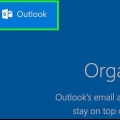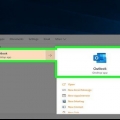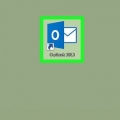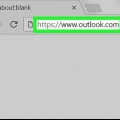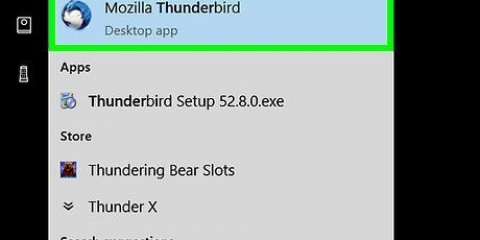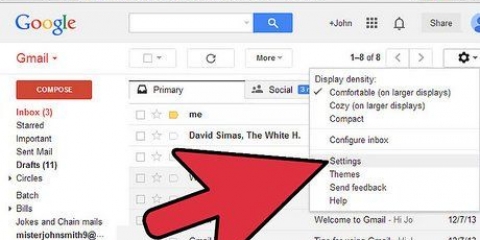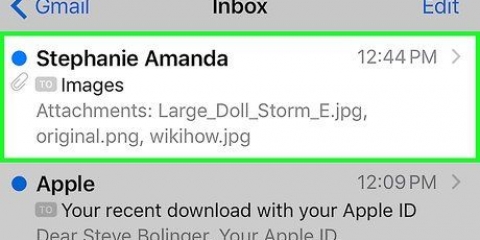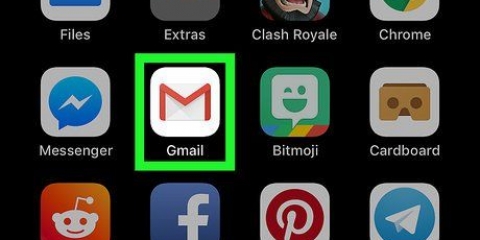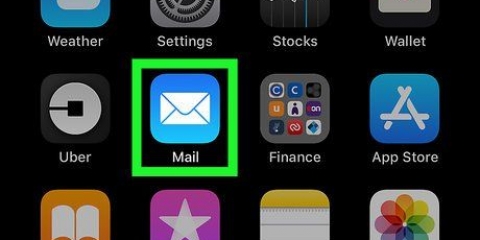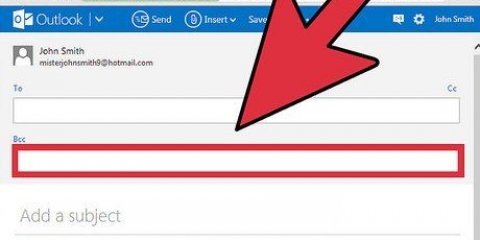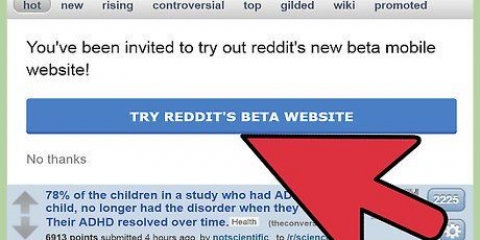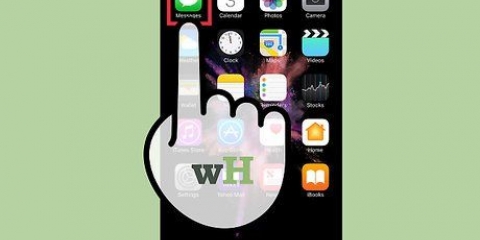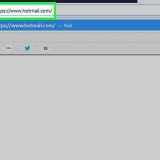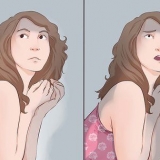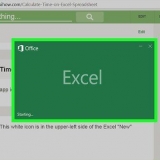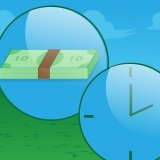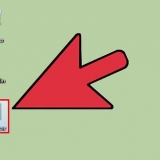Levererad till: detta är den e-postadress som meddelandet skickades till. Mottagen: Detta visar IP-adressen som tog emot e-postmeddelandet (mottagarens e-posttjänst), samt tiden. Returväg: detta är e-postadressen som skickade meddelandet. Meddelande-ID: detta är ett unikt nummer för att identifiera meddelandet. från, Ämne och till: detta är informationen som har angetts av avsändaren. Den visar avsändarens namn, meddelandets ämne och mottagarens namn.
Läs e-postmeddelanden
E-post är en av de viktigaste kommunikationsformerna idag. E-postmeddelanden skickas och tas emot för både affärs- och personliga ändamål. Nästan alla har minst en e-postadress, och ibland kan din inkorg ha många e-postmeddelanden som samlas under dagen. Du kan kolla dina e-postmeddelanden hemma eller när du är på språng tack vare smartphones och bärbara datorer.
Steg
Del 1 av 4: Använda en webbläsare

1. Logga in på webbplatsen för den e-posttjänst du använder. Om du någonsin har skapat ett gratis e-postkonto eller fått ett e-postkonto från din internetleverantör kan du läsa dina e-postmeddelanden i din webbläsare. Gå till din e-posttjänsts webbplats för att logga in på ditt e-postkonto. Om du till exempel har ett Gmail-konto, gå till post.Google.com eller om din internetleverantör är XS4ALL, gå till www.xs4all.NL och klicka på länken "webbmail."
- Du måste logga in på det konto du har med den tjänsten. Om du inte har ett konto kan du skapa ett gratis med en av de många gratis e-posttjänsterna.

2. Hitta ett e-postmeddelande att öppna. Du kommer att omdirigeras till din inkorg när du loggar in på ditt e-postkonto. Det är här alla dina nya e-postmeddelanden visas. Klicka eller dubbelklicka på ett meddelande i din inkorg för att öppna det.

3. Svara på ett meddelande. tryck på knappen "Att svara" för att svara på ett mejl du har fått. Denna funktion varierar beroende på e-posttjänst. Vissa tjänster som Gmail låter dig skriva svaret på samma skärm som det ursprungliga meddelandet, medan andra låter dig klicka på knappen eller länken "Att svara" måste klicka för att skriva ett meddelande.

4. Kolla mappen då och då "spam". Spammeddelanden är främst reklam eller falska e-postmeddelanden från bedragare. De flesta e-posttjänster har ett skräppostfilter som automatiskt upptäcker och tar bort skräppost innan det når din inkorg. Dessa meddelanden skickas till mappen "spam" flyttas, dit de brukar ligga kvar i 30 dagar innan de raderas automatiskt. Kontrollera den här mappen då och då. Ibland markeras legitima e-postmeddelanden som skräppost och flyttas till skräppostmappen.

5. Ta bort eller ändra ordning på lästa meddelanden. Om du inte tar dig tid att rensa din inkorg kommer du snart att drunkna i en hög med meddelanden. När du har läst och svarat på ett e-postmeddelande, flytta meddelandet till en mapp eller radera det från din inkorg. På så sätt håller du dig välorganiserad.

6. Klicka inte på okända länkar. E-post är ett av de mest populära sätten att försöka lura människor "nätfiske" (guidar folk att lämna ut sin personliga information). Alla e-posterbjudanden som verkar för bra för att vara sanna är med all sannolikhet. Klicka aldrig på länkar om du inte litar på avsändaren, men även då är det bra att vara försiktig. Virus på avsändarens dator kan göra att infekterade e-postmeddelanden skickas utan personens vetskap.
Del 2 av 4: Använda en e-postklient (Outlook, Thunderbird)

1. Konfigurera ditt e-postkonto. De flesta e-postkonton kan länkas till en e-postklient som du har installerat på din dator. Med ett sådant program kan du ladda ner och organisera dina meddelanden. Många föredrar att använda Outlook eller en annan e-postklient istället för sin webbläsare. Med en e-postklient kan du läsa dina meddelanden även när du inte är ansluten till internet.

2. Ladda ner dina e-postmeddelanden från servern. Outlook laddar automatiskt ner dina e-postmeddelanden när du öppnar programmet och kommer även att söka efter nya meddelanden med jämna mellanrum när du lämnar programmet öppet. Du kan också kontrollera detta manuellt genom att klicka på "Skicka ta emot" att klicka.

3. Läs dina e-postmeddelanden. Genom att klicka en gång på ett e-postmeddelande öppnas en förhandsgranskning av meddelandet. Dubbelklicka på ett e-postmeddelande i din inkorg för att öppna meddelandet. Meddelandet öppnas nu i ett nytt fönster. Om e-postmeddelandet var ett svar på ett annat meddelande kommer du att kunna se de tidigare versionerna av meddelandet under texten i meddelandet.

4. Svara på dina mejl. tryck på knappen "Att svara" för att skriva ett svar på meddelandet du har läst. tryck på knappen "Skicka" när du har skrivit klart och vill skicka meddelandet. När du klickar på den här knappen kommer ditt meddelande vanligtvis att skickas direkt.

5. Organisera dina e-postmeddelanden. I Outlook kan du skapa en mappstruktur för att lagra dina meddelanden. Skapa mappar och undermappar för att lagra viktiga meddelanden och hålla din inkorg organiserad.

6. Klicka inte på okända länkar. E-post är ett av de mest populära sätten att försöka lura människor "nätfiske" (guidar folk att lämna ut sin personliga information). Alla e-posterbjudanden som verkar för bra för att vara sanna är med all sannolikhet. Klicka aldrig på länkar om du inte litar på avsändaren, men även då är det bra att vara försiktig. Virus på avsändarens dator kan göra att infekterade e-postmeddelanden skickas utan personens vetskap.
Del 3 av 4: Använda en mobiltelefon eller surfplatta

1. Länka ditt e-postkonto till din telefon. De flesta smartphones låter dig logga in på ditt e-postkonto med det inbyggda e-postprogrammet och ta emot dina e-postmeddelanden automatiskt. Du kommer att få aviseringar när du får nya meddelanden.

2. Ladda ner appen från din e-posttjänst. Vissa e-postleverantörer, som Gmail, har dedikerade appar för sin e-posttjänst. Du kan använda den här appen istället för standardprogrammet för e-post på din telefon. Gmail-appen kan redan vara förinstallerad om du har en Android-enhet, men du kan också ladda ner den gratis från iOS App Store eller Google Play Store.

3. Öppna din inkorg. Du kan komma åt din inkorg genom att öppna din e-postapplikation, men du kan också öppna nya e-postmeddelanden direkt genom att välja dem från aviseringarna på din telefon.

4. Svara på dina meddelanden. Tryck på knappen "Att svara" för att returnera ett meddelande till avsändaren. Vissa smartphones kommer att lägga till en rad längst ned i ditt meddelande om att meddelandet skickades från en mobil enhet (du kan stänga av detta).
Del 4 av 4: Läsa e-postrubriker

1. Förstå hur rubriker läggs till i ett meddelande. Varje gång ett meddelande skickas och tas emot läggs data till i rubrikerna. Det betyder att meddelanden som har skickats fram och tillbaka några gånger kan ha väldigt långa rubriker, eftersom information läggs till varje gång ett meddelande skickas, tas emot, skickas tillbaka och tas emot, och så vidare.

2. Se och förstå standardinformation. Det finns flera värden som sannolikt är av störst intresse för den genomsnittliga användaren. Genom att läsa detta kan du snabbt se varifrån mejlet skickades och hur lång tid det tog. Detta kan vara användbart när du försöker felsöka anslutningsproblem eller avgöra var ett e-postmeddelande ursprungligen kom ifrån. Rubriker visas alltid på engelska.
Varningar
- Läs inte e-postmeddelanden eller öppna bilagor från okända källor. Dessa meddelanden och bilagor kan innehålla skadliga virus.
Оцените, пожалуйста статью